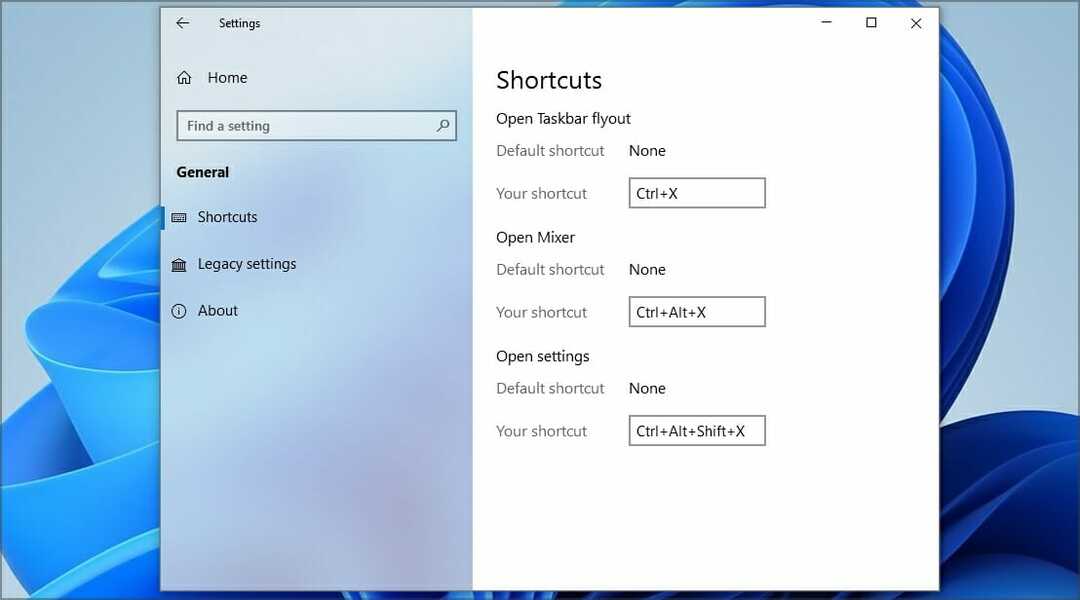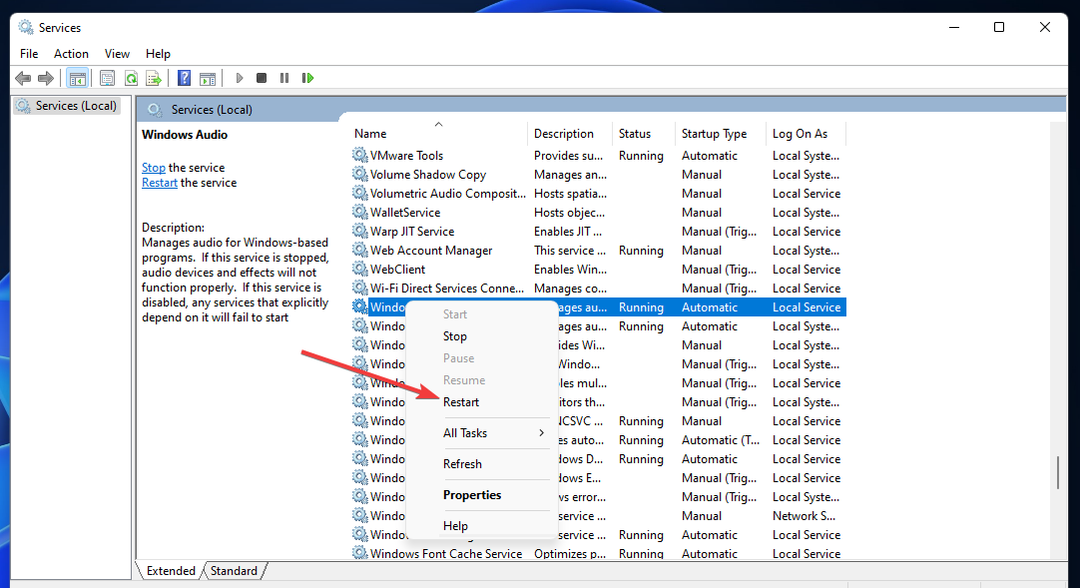Stereo Mix hanya berfungsi pada kartu audio Realtek
- Stereo Mix tidak muncul di Windows 10 adalah masalah umum tetapi hanya jika Anda memiliki kartu suara atau chipset Realtek.
- Alasan utama mengapa perangkat tidak muncul di Windows 10 adalah tersembunyi secara default.
- Pengunduhan driver Windows 10 dapat memperbaiki masalah hanya jika Stereo Mix tidak diinstal.

XINSTALL DENGAN MENGKLIK FILE DOWNLOAD
Perangkat lunak ini akan menjaga dan menjalankan driver Anda, sehingga menjaga Anda aman dari kesalahan umum komputer dan kegagalan perangkat keras. Periksa semua driver Anda sekarang dalam 3 langkah mudah:
- Unduh DriverFix (file unduhan terverifikasi).
- Klik Mulai Pindai untuk menemukan semua driver yang bermasalah.
- Klik Perbarui Driver untuk mendapatkan versi baru dan menghindari malfungsi sistem.
- DriverFix telah diunduh oleh 0 pembaca bulan ini.
Anda mungkin ingin tahu cara mengunduh Stereo Mix di Windows 10 karena Stereo Mix Anda tidak muncul di Bagian suara dari Panel Kontrol.
Pada artikel ini, kami akan mengeksplorasi secara mendetail mengapa ini terjadi dan bagaimana Anda dapat mengunduh Stereo Mix di Windows 10 dan mengembalikannya ke Panel Kontrol suara Anda.
Mengapa saya tidak memiliki Stereo Mix di PC saya?
Ada banyak alasan mengapa Campuran Stereo hilang dari pengaturan Suara Anda dari Panel Kontrol. Untungnya, dalam banyak kasus, sesuatu yang sederhana menjadi penyebabnya.
- Tidak ada kartu audio Realtek – Stereo Mix adalah fitur khusus untuk perangkat tersebut, jadi jika Anda tidak memiliki kartu audio Realtek, Anda tidak dapat menggunakan aplikasi tersebut. Bahkan, Anda akan melihat bahwa Anda tidak memiliki Realtek HD Audio Manager salah satu.
- Asosiasi file sistem tidak valid – Terkadang, selama instalasi Windows, beberapa file hilang atau rusak, yang dapat menyebabkan asosiasi file yang salah di file sistem.
- Pengemudi yang tidak kompatibel – Selain itu, bisa juga karena komputer tidak mengenali driver. Periksa pabrikan chipset audio Anda dan lihat apakah ada pembaruan yang tersedia.
Sekarang kami mengetahui kemungkinan alasan mengapa Anda tidak memiliki Stereo Mix di PC Anda, mari coba perbaiki masalahnya.
Bagaimana cara mengunduh Stereo Mix di Windows 10?
Mari periksa kembali beberapa tindakan prasyarat:
- Periksa apakah Anda memiliki kartu suara Realtek. Anda dapat dengan mudah memverifikasi itu dengan mengakses pengontrol Suara, video, dan game dari Pengelola Perangkat. Jika Anda melihat Realtek dalam daftar pengontrol, Anda dapat melanjutkan dengan solusi di bawah ini.
- Perlihatkan Campuran Stereo dari Panel Kontrol Suara. Jika Anda tidak tahu bagaimana melakukannya, ikuti solusi kedua dari panduan kami.
- Pastikan Anda memiliki pembaruan Windows terbaru.
Jika Anda memerlukan Stereo Mix di PC Anda, baca solusi di bawah ini untuk mendapatkannya.
1. Unduh Campuran Stereo
- Kepala ke Unduh perangkat lunak Codec Audio PC Definisi Tinggi Realtek halaman.

- Kemudian, pilih versi driver yang sesuai dengan arsitektur Anda CPU (32-bit atau 64-bit).
- Baca dan setujui syarat dan ketentuan mereka, lalu klik Unduh tombol.

- Setelah mengunduh, luncurkan wizard penginstalan untuk menginstal codec audio dan ikuti petunjuk di layar.
- Nyalakan ulang sistem Anda dan periksa apakah Anda memiliki Stereo Mix sekarang.
Unduhan Stereo Mix Realtek audio definisi tinggi Windows 10 akan memperbaiki masalah, tetapi hanya jika Anda memiliki kartu audio atau chipset Realtek.
2. Perlihatkan Campuran Stereo
- Pertama, klik pada Awal menu dan jenis panel kendali, lalu klik aplikasi dari hasil.

- Selanjutnya, temukan Suara pilihan dan klik di atasnya.

- Kemudian, klik pada Rekaman tab. Klik kanan di dalam area dengan semua perangkat di dalamnya dan pilih Tampilkan Perangkat yang Dinonaktifkan.

- Klik kanan pada Campuran Stereo perangkat dan klik Memungkinkan.
Stereo Mix disembunyikan secara default, dan jika Anda tidak menyembunyikannya, Anda tidak akan dapat melihatnya.
- Cara memutar suara di dua perangkat sekaligus di Windows 10/11
- Cara Meningkatkan Kualitas Suara di Laptop & PC
- Kartu suara Windows 11 terbaik untuk dipilih
Cara lain untuk mendapatkan Stereo Mix adalah dengan mengunduh dan menginstal alat pembaru driver, karena masalahnya dapat disebabkan oleh driver yang kedaluwarsa atau hilang.
Alat yang kami rekomendasikan adalah DriverFix. Perangkat lunak ini akan melakukan pemindaian menyeluruh dan mencari driver yang hilang atau kedaluwarsa di komputer Anda setelah penginstalan.
Setelah mengidentifikasinya, itu akan memperbaruinya secara otomatis dan menyelesaikan masalah seperti driver audio yang hilang dan Stereo Mix.

DriverFix
Memperbarui driver Anda dapat membantu sistem Anda berjalan lebih lancar dari sebelumnya.
Bagaimana cara mengatur suara Stereo di Windows 10?
- Tekan Windows + R membuka Berlari, jenis mmsys.cpl di bidang teks, dan tekan Memasuki.

- Di bawah Pemutaran tab, pilih speaker Anda, dan klik pada Konfigurasi tombol.

- Klik Tes untuk memeriksa.

- Sekarang, pilih pengaturan yang relevan, dan klik Berikutnya.

- Terakhir, klik Menyelesaikan untuk menyimpan perubahan.

Itu dia! Ini akan mengatur suara stereo di Windows 10, dan Anda selalu dapat mengonfigurasi ulang pengaturan menggunakan proses yang sama.
Bagaimana cara menggunakan campuran stereo di Windows 10?
Stereo Mix adalah fitur praktis pada kartu suara Anda yang memungkinkan perekaman apa pun yang dikeluarkan melalui speaker. Ini sangat berguna bagi para gamer dan dapat diaktifkan dengan cepat melalui Rekaman tab di Kedengarannya jendela.

Dalam beberapa kasus, Stereo Mix juga dapat dicantumkan sebagai Apa yang Anda Dengar, tergantung pada kartu suara meskipun istilah sebelumnya lebih umum digunakan. Dan jika Anda tidak dapat menemukan Stereo Mix, kartu suara kemungkinan besar tidak mendukung fitur tersebut.
Bagaimana cara memperbaiki Stereo Mix yang tidak mendeteksi suara?
- Klik pada Awal menu, ketik panel kendali, dan klik Panel kendali dari hasil.

- Lalu, pergi ke Suara.

- Hmenuju ke Rekaman tab.

- Klik kanan Campuran Stereo dan klik Properti.
- Pergi ke Level tab dan pastikan level diatur dengan benar. Pastikan juga Stereo Mix adalah perangkat perekaman default di Windows 10 dan perangkat input default di aplikasi perekaman Anda.
Jika Anda telah berhasil menginstal dan mengaktifkan Stereo Mix, tetapi tidak mendeteksi suara apa pun saat merekam, ada beberapa masalah.
Stereo Mix menangkap audio internal komputer Anda. Jadi, volume speaker dan headphone Anda tidak memengaruhinya. Namun, internal volume sistem Anda mempengaruhi tingkat suaranya.
Sekarang setelah Anda mempelajari tentang pengunduhan Stereo Mix Windows 10, Anda harus tahu bahwa terkadang, solusi ini tidak akan memperbaiki masalah Anda.
Jika demikian, Anda harus memeriksa apakah chipset audio Anda kompatibel dengan Windows 10 dan apakah berfungsi dengan benar.
Juga, alasan utama Stereo Mix tidak mendeteksi suara adalah karena orang sering tidak ingat untuk memeriksa volume perangkat lunak perekaman mereka.
Lihat artikel ini jika Anda ingin tahu caranya memutar suara di dua perangkat sekaligus di Windows 10/11.
Beri tahu kami apakah Anda dapat mengunduh atau mengaktifkan Stereo Mix di PC Windows 10 Anda di bagian komentar di bawah.